在电脑上怎么滚动截屏 电脑滚动截屏的方法和步骤
在现代社会中电脑已经成为我们生活中不可或缺的工具之一,而在使用电脑的过程中,我们常常需要截取整个页面的截屏,以便更好地保存信息或与他人分享。当页面过长而无法完全呈现在屏幕上时,如何进行滚动截屏却成为了一个让人头疼的问题。幸运的是电脑提供了一种简便而高效的方法来解决这个困扰,让我们能够轻松地完成滚动截屏的操作。接下来我们将介绍一些电脑滚动截屏的方法和步骤,帮助您更好地掌握这项技巧。无论您是专业人士还是普通用户,相信这些技巧都能为您的工作和生活带来便利。
具体步骤:
1.点击截屏
进入TIM中后,点击截屏按钮(如图所示)就可以进行截屏了。但这种点击的方式会被聊天窗口挡住想要截屏的画面,不提倡。
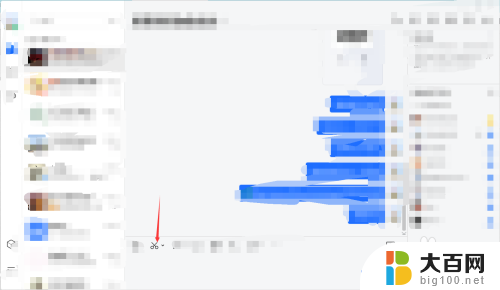
2.点击小箭头
点击上一步中小剪刀旁边的箭头,可以看到以下快捷键。滚动截屏的话选择第一个屏幕截图。
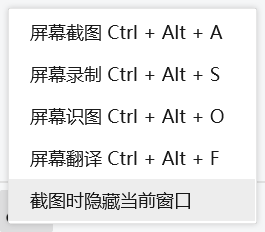
3.使用快捷键
在需要截屏的界面按住快捷键Ctrl+Alt+A,出现如下图所示提示截屏操作。可以根据需要框选需要截屏的部分。
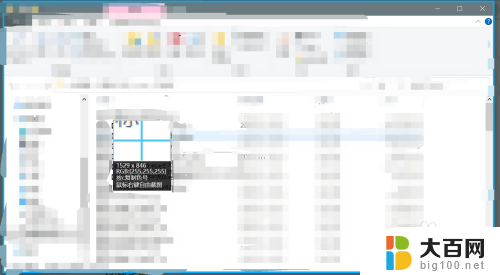
4.选择截屏区域
拖动鼠标不松手,框选需要的截屏区域。
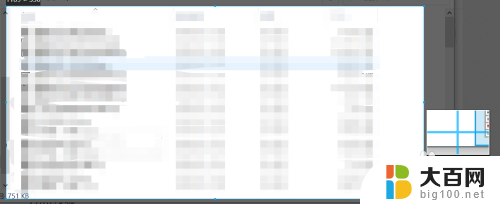
5.点击长截屏
框选好截屏区域后,松开鼠标,截图区域下会出现一行操作选项,点击长截屏(如图所示)。(如果不需要长截屏,直接点击“√完成”即可)。
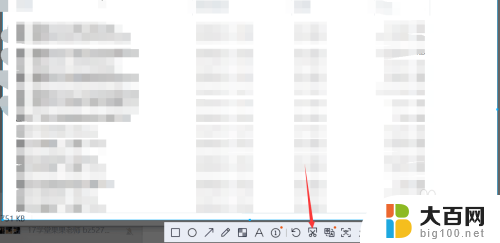
6.单击截屏区域
进入滚动截屏后,可以单击截屏区域。即可自动滚动截屏,在需要停止的地方再次单机即可(速度较慢,也是为了可以看清截屏内容,以便确定是否需要停止)。也可以使用鼠标滚动的方式,滚动到需要停止的地方停止滚动即可。点击完成图片是保存在剪贴板里的,可以在聊天窗口中直接粘贴发送。也可以选择保存在电脑上, 点击下载,选择要保存的路径即可。
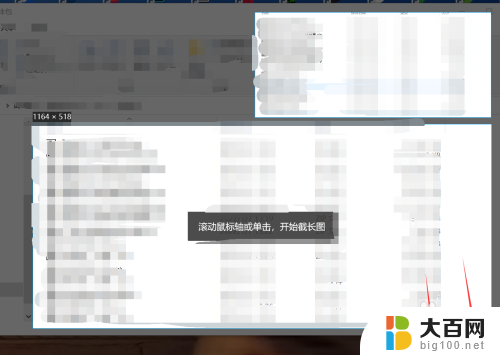
7.编辑或取消截屏
如果截屏不理想或者截错,可以点击“×”退出截屏,然后重复上述步骤。也可以点击编辑对截图进行编辑操作,比如马赛克、标注等。
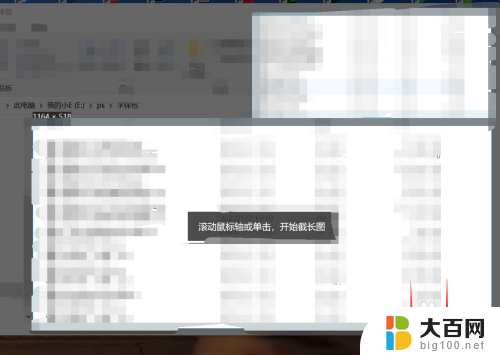
以上是在电脑上如何滚动截屏的全部内容,如果你遇到了类似的问题,可以参考本文中介绍的步骤进行修复,希望对大家有所帮助。
- 上一篇: ea显示游戏帧率 游戏帧数显示方法教程
- 下一篇: wps如何合并多个工作表 wps多个工作表如何合并
在电脑上怎么滚动截屏 电脑滚动截屏的方法和步骤相关教程
- 电脑 滚动截图 电脑滚动截屏的操作步骤
- 怎么滚动截图电脑 电脑滚动截屏步骤
- 怎样在电脑上滚动截屏 电脑如何进行滚动截屏
- 电脑上面怎么滚动截图 电脑滚动截屏快捷键
- 电脑怎么可以滚动截屏 电脑滚动截屏软件哪个好用
- 电脑网页滚动截屏怎么操作 电脑滚动截屏的注意事项
- 电脑能否滚动截屏 电脑滚动截屏软件哪个好
- 苹果手机怎么滚屏截图 苹果手机滚动截屏教程
- 电脑端长截屏怎么操作 电脑上截长图的方法和步骤
- 电脑滚屏怎么设置 滚动屏幕速度设置方法
- 苹果进windows系统 Mac 双系统如何使用 Option 键切换
- win开机不显示桌面 电脑开机后黑屏无法显示桌面解决方法
- windows nginx自动启动 Windows环境下Nginx开机自启动实现方法
- winds自动更新关闭 笔记本电脑关闭自动更新方法
- 怎样把windows更新关闭 笔记本电脑如何关闭自动更新
- windows怎么把软件删干净 如何在笔记本上彻底删除软件
电脑教程推荐